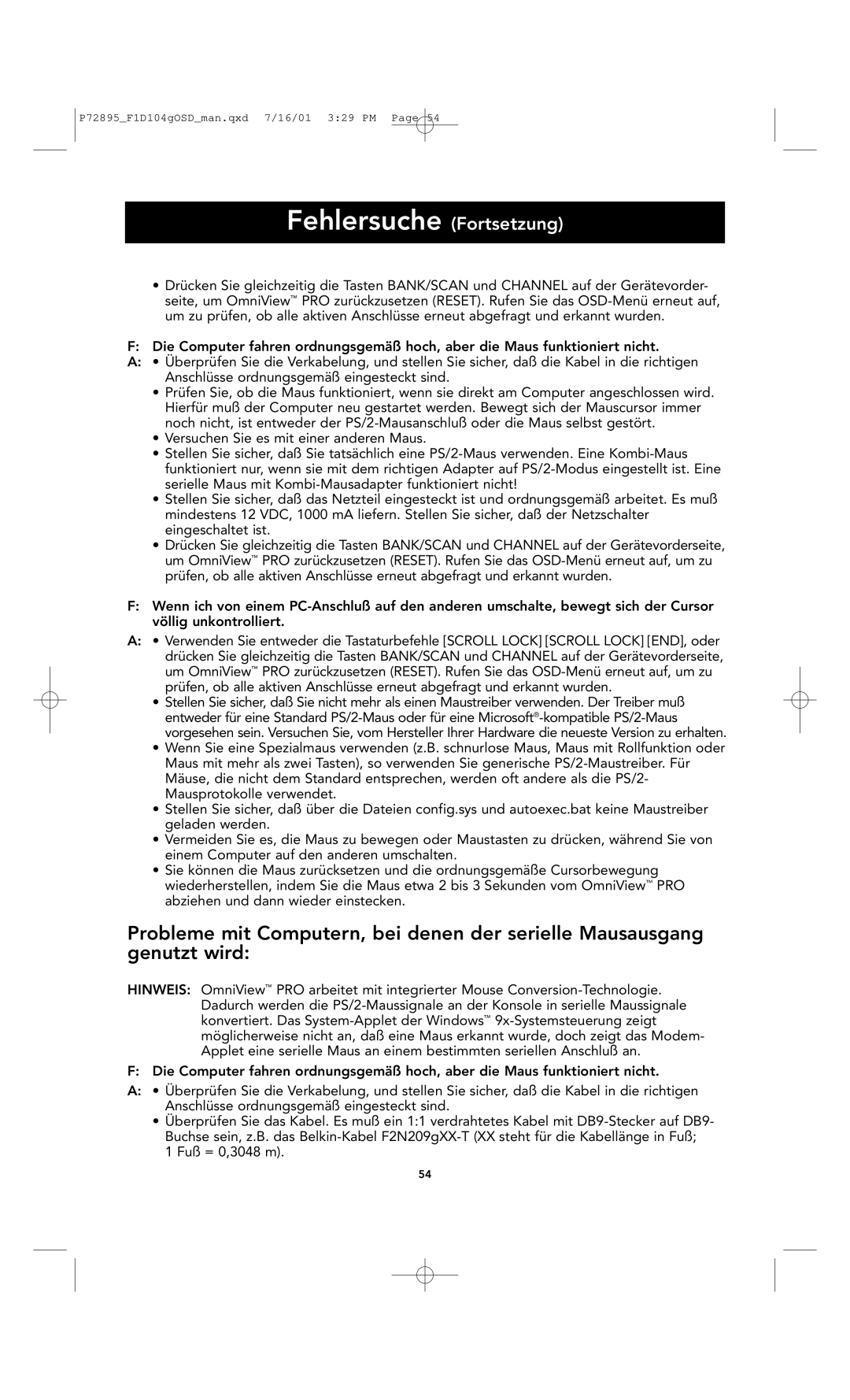P72895_F1D104gOSD_man.qxd 7/16/01 3:29 PM Page 54
Fehlersuche (Fortsetzung)
•Drücken Sie gleichzeitig die Tasten BANK/SCAN und CHANNEL auf der Gerätevorder- seite, um OmniView™ PRO zurückzusetzen (RESET). Rufen Sie das
F:Die Computer fahren ordnungsgemäß hoch, aber die Maus funktioniert nicht.
A:• Überprüfen Sie die Verkabelung, und stellen Sie sicher, daß die Kabel in die richtigen Anschlüsse ordnungsgemäß eingesteckt sind.
•Prüfen Sie, ob die Maus funktioniert, wenn sie direkt am Computer angeschlossen wird. Hierfür muß der Computer neu gestartet werden. Bewegt sich der Mauscursor immer noch nicht, ist entweder der
•Versuchen Sie es mit einer anderen Maus.
•Stellen Sie sicher, daß Sie tatsächlich eine
•Stellen Sie sicher, daß das Netzteil eingesteckt ist und ordnungsgemäß arbeitet. Es muß mindestens 12 VDC, 1000 mA liefern. Stellen Sie sicher, daß der Netzschalter eingeschaltet ist.
•Drücken Sie gleichzeitig die Tasten BANK/SCAN und CHANNEL auf der Gerätevorderseite, um OmniView™ PRO zurückzusetzen (RESET). Rufen Sie das
F:Wenn ich von einem
A:• Verwenden Sie entweder die Tastaturbefehle [SCROLL LOCK] [SCROLL LOCK] [END], oder drücken Sie gleichzeitig die Tasten BANK/SCAN und CHANNEL auf der Gerätevorderseite, um OmniView™ PRO zurückzusetzen (RESET). Rufen Sie das
•Stellen Sie sicher, daß Sie nicht mehr als einen Maustreiber verwenden. Der Treiber muß entweder für eine Standard
•Wenn Sie eine Spezialmaus verwenden (z.B. schnurlose Maus, Maus mit Rollfunktion oder Maus mit mehr als zwei Tasten), so verwenden Sie generische
•Stellen Sie sicher, daß über die Dateien config.sys und autoexec.bat keine Maustreiber geladen werden.
•Vermeiden Sie es, die Maus zu bewegen oder Maustasten zu drücken, während Sie von einem Computer auf den anderen umschalten.
•Sie können die Maus zurücksetzen und die ordnungsgemäße Cursorbewegung wiederherstellen, indem Sie die Maus etwa 2 bis 3 Sekunden vom OmniView™ PRO abziehen und dann wieder einstecken.
Probleme mit Computern, bei denen der serielle Mausausgang genutzt wird:
HINWEIS: OmniView™ PRO arbeitet mit integrierter Mouse
F: Die Computer fahren ordnungsgemäß hoch, aber die Maus funktioniert nicht.
A:• Überprüfen Sie die Verkabelung, und stellen Sie sicher, daß die Kabel in die richtigen Anschlüsse ordnungsgemäß eingesteckt sind.
•Überprüfen Sie das Kabel. Es muß ein 1:1 verdrahtetes Kabel mit
54